มี Pixel 7a ไหม เริ่มใช้คุณสมบัติที่รู้จักกันน้อยกว่าทั้งแปดนี้
เผยแพร่แล้ว: 2023-06-05Google เพิ่งเปิดตัว Pixel 7a ซึ่งเป็นซีรีย์ Pixel 7 ที่มีราคาย่อมเยาที่สุด และแม้ว่าจะมาพร้อมกับป้ายราคาต่ำสุดของ Pixels ใหม่ แต่ก็ไม่พลาดฟีเจอร์และฟังก์ชันอันชาญฉลาดมากมายที่ทำให้ Pixel พิเศษ
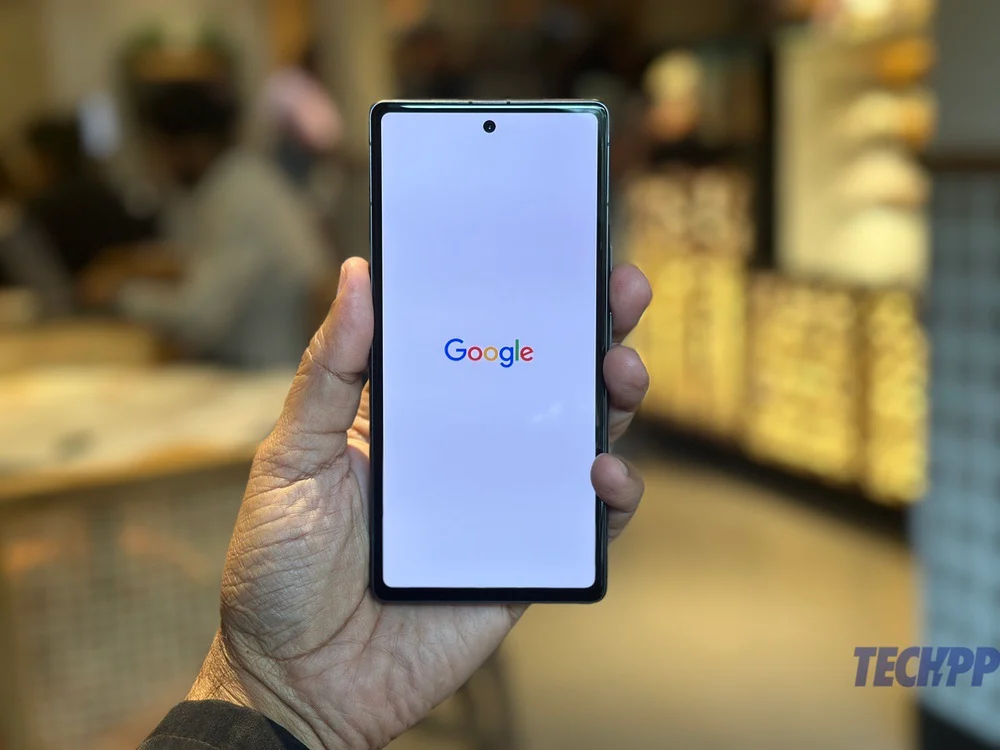
ที่น่าสังเกตคือคุณสมบัติอัจฉริยะเหล่านี้จำนวนหนึ่งไม่ได้เปิดใช้งานตามค่าเริ่มต้น และบางอันก็ถูกซ่อนไว้อย่างดีจนคุณต้องขุดลึกลงไปมากมายเพื่อค้นหาพวกมัน นี่คือเหตุผลที่เราได้แสดงรายการคุณสมบัติ 'อัญมณีที่ซ่อนอยู่' ที่ดีที่สุดสำหรับคุณ หากคุณมี Pixel 7a ให้ดำเนินการต่อทันทีและเปิดใช้งานและใช้คุณสมบัติที่น่าทึ่งทั้งแปดนี้
สารบัญ
8 เคล็ดลับและเทคนิค Google Pixel 7a ที่ไม่ค่อยมีใครรู้จัก
ที่เก็บข้อมูลอัจฉริยะ
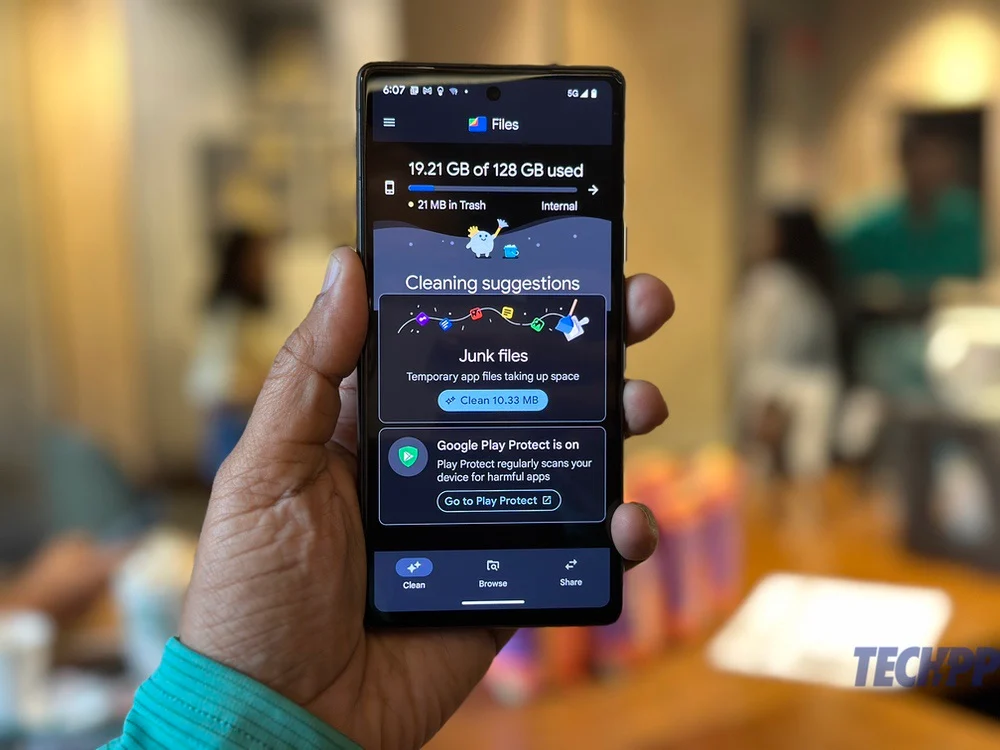
ไม่มีโทรศัพท์ Pixel รุ่นใดมาพร้อมกับพื้นที่เก็บข้อมูลที่ขยายได้ คุณค่อนข้างจะติดอยู่กับสิ่งที่อยู่บนเครื่อง – 128 GB ในกรณีของ Pixel 7a ซึ่งบางส่วนถูกนำไปใช้โดยระบบปฏิบัติการ แน่นอน คุณสามารถจับตาดูพื้นที่จัดเก็บข้อมูลและหมั่นลบไฟล์และแอพเป็นประจำ หรือคุณสามารถปล่อยให้ Google ปวดหัวได้โดยใช้ Smart Storage คุณลักษณะนี้ช่วยเพิ่มพื้นที่ว่างโดยการลบสื่อที่สำรองไว้บนคลาวด์ นี่คือวิธีที่คุณไปที่นั่น:
- ไปที่ การตั้งค่า แล้วเลือก ที่เก็บข้อมูล
- ตอนนี้คุณจะเห็นรายการการใช้พื้นที่บนโทรศัพท์ เพียงไปกับตัวเลือก เพิ่มพื้นที่ว่าง ที่ด้านบนสุด
- เพื่อเปิดแอพ Files คุณจะเห็นพื้นที่ว่างบนโทรศัพท์ของคุณที่ใช้ไปและจะเห็นคำแนะนำในการทำความสะอาด คุณสามารถทำตามสิ่งเหล่านี้ได้หากต้องการ แต่สิ่งที่เราต้องการให้คุณทำคือกดแถบเมนูสามบรรทัดที่มุมซ้ายบน
- แตะ การตั้งค่า
- แตะเพื่อเปิดใช้งาน Smart Storage ตอนนี้สื่อที่สำรองข้อมูลไปยัง Google Photos (และพวกเราส่วนใหญ่ใช้ Google Photos) ที่อยู่ใน Pixel ของคุณนานกว่า 60 วันจะถูกลบโดยอัตโนมัติ ช่วยให้คุณปวดหัว
แตะด่วน

เราได้เห็นวิดีโอและแบบฝึกหัดไม่รู้จบเกี่ยวกับวิธีที่คุณแตะที่โลโก้ด้านหลัง iPhone เพื่อทำงานบางอย่าง Pixel ก็มีเช่นกัน!
- ไปที่ การตั้งค่า และเลือก ระบบ
- ใน ระบบ ไปและเลือก ท่าทางสัมผัส
- ที่ด้านบน คุณจะเห็น การแตะด่วนเพื่อเริ่มดำเนินการ แตะที่มัน
- เปิดใช้การแตะด่วนโดยเลื่อนแถบเลื่อนไปยังหน้าจอถัดไป และอนุญาตงานที่คุณต้องการให้ผู้แตะทำ มีให้เลือกมากมาย คุณสามารถถ่ายภาพหน้าจอ เปิดและปิดไฟฉาย และเปิดใช้แอพ เหนือสิ่งอื่นใด คุณยังสามารถเลือก 'ความแรง' ของก๊อกได้หากต้องการ
ประหยัดแบตเตอรี่ตามกิจวัตรของคุณ
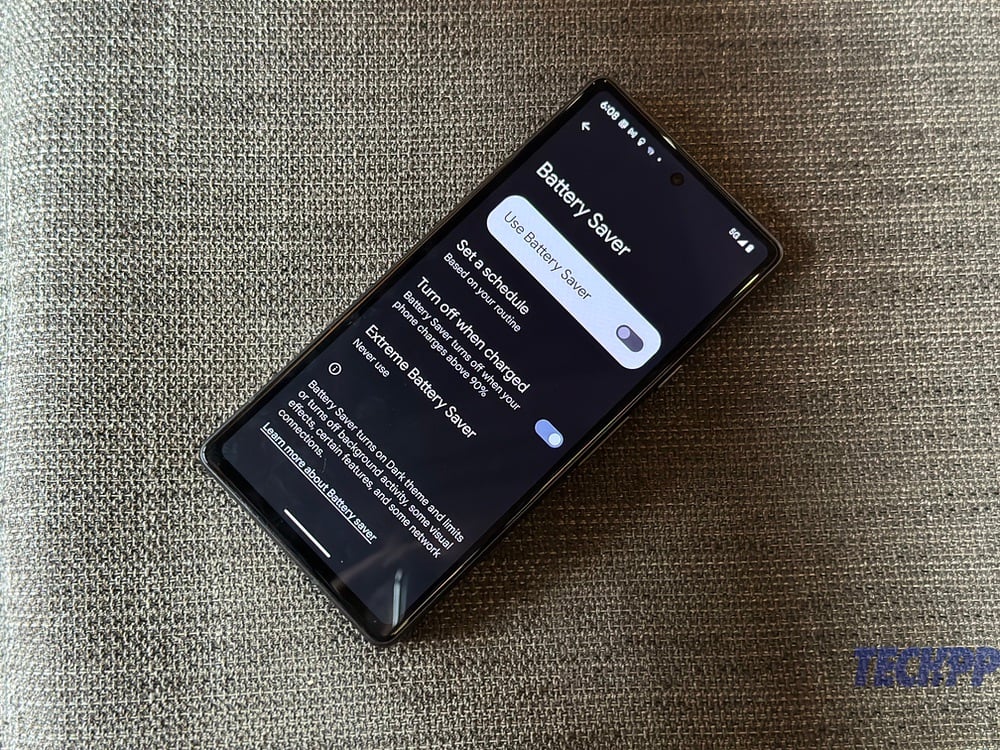
มีการพูดคุยกันพอสมควรเกี่ยวกับโหมดประหยัดแบตเตอรี่สูงสุดใน Pixel 7a ซึ่งทำให้แบตเตอรี่ของโทรศัพท์ใช้งานได้เกือบ 72 ชั่วโมง
นอกจากนี้ยังมีระบบประหยัดแบตเตอรี่ที่สำคัญน้อยกว่าเล็กน้อย แต่สำคัญพอ ๆ กันในโทรศัพท์ อันที่จริง Pixel มีระบบเปิดโหมดประหยัดแบตเตอรี่ตามกำหนดเวลาของคุณ ฟังดูสะดวกไหม? แน่นอนมันเป็น และแน่นอน มันถูกปิดโดยปริยาย นี่คือวิธีที่คุณแก้ไข:

- ไปที่ การตั้งค่า แล้วเลือก แบตเตอรี่
- ตอนนี้ เลือก ประหยัดแบตเตอรี่
- เลื่อนแถบเลื่อนเพื่อเปิดโหมดประหยัดแบตเตอรี่
- ตอนนี้ส่วนหลักมาถึงแล้ว เลือก ตั้งกำหนดการ
- ในหน้าจอที่ตามมา ให้เลือก อิงตามกิจวัตรของคุณ ตอนนี้โหมดประหยัดแบตเตอรี่จะเปิดใช้งานเมื่อโทรศัพท์สัมผัสได้ว่าแบตเตอรี่มีแนวโน้มจะหมดก่อนการชาร์จปกติครั้งต่อไปของคุณ (เวลาที่คุณชาร์จโทรศัพท์โดยทั่วไป ให้พูดก่อนนอนหรือเมื่อคุณเข้าออฟฟิศ)
หมุนอัตโนมัติตรวจจับใบหน้า
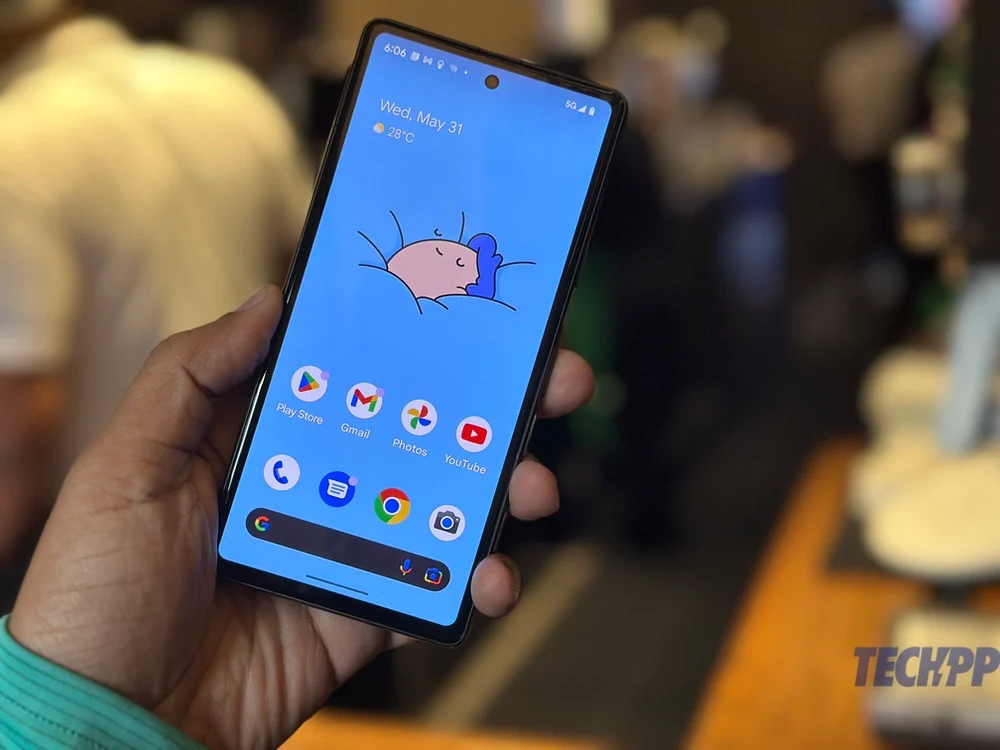
โทรศัพท์ส่วนใหญ่ในปัจจุบันสามารถเปลี่ยนการวางแนวจากแนวตั้งเป็นแนวนอนและในทางกลับกันได้ ขึ้นอยู่กับว่าคุณเอียงโทรศัพท์อย่างไร แต่บางครั้งการเปิดการหมุนอัตโนมัติอาจเป็นฝันร้าย เนื่องจากหน้าจอของโทรศัพท์จะเปลี่ยนการวางแนวแม้ว่าคุณจะไม่ต้องการให้หมุนก็ตาม (เช่น ขณะที่คุณนอนราบ เมื่อคุณเอียงโทรศัพท์เพียงเล็กน้อยเพื่อให้โทรศัพท์เปลี่ยนเป็นแนวนอน)
Pixels ยังมาพร้อมกับสิ่งที่เรียกว่าการตรวจจับใบหน้า ซึ่งใช้กล้องเซลฟี่เพื่อปรับการวางแนวของโทรศัพท์ตามใบหน้าของคุณ คุณไม่จำเป็นต้องเปิดหรือปิดการหมุนหน้าจออัตโนมัติ นี่คือวิธีทำให้ใบหน้าของคุณเป็นตัวหมุนจอแสดงผลบน Pixel ของคุณ:
- ไปที่ การตั้งค่า และคราวนี้ เลือก การแสดงผล
- ตอนนี้แตะที่ หน้าจอหมุนอัตโนมัติ
- คุณจะมีสองตัวเลือกในการเปิดตอนนี้ – เปิด ใช้การหมุนอัตโนมัติ และเปิดใช้ การตรวจจับใบหน้า ด้านล่าง
การปรับปรุงเสียงพูดสำหรับกล้องหน้า
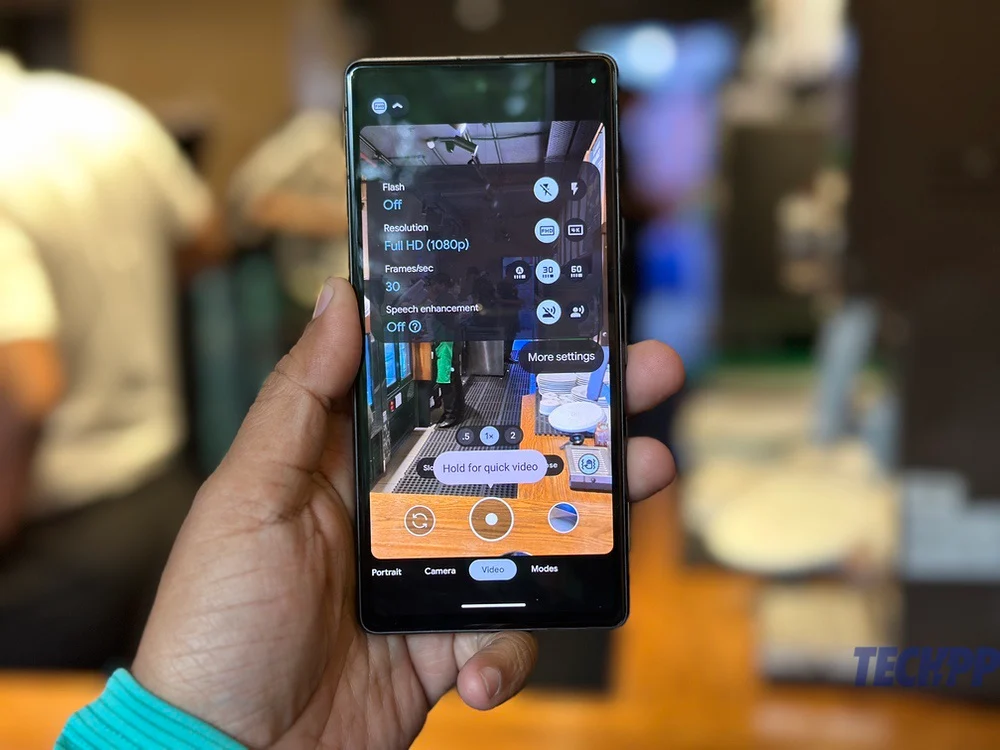
กล้องของ Pixel ไม่เพียงแค่ถ่ายภาพนิ่งและวิดีโอได้อย่างยอดเยี่ยมเท่านั้น แต่ยังมาพร้อมกับคุณสมบัติอันชาญฉลาดที่ยอดเยี่ยมอีกด้วย หนึ่งในรายการโปรดของเราคือการปรับปรุงเสียงพูดสำหรับกล้องหน้า ซึ่งในภาษาอังกฤษง่ายๆ หมายความว่าโทรศัพท์พยายามลดเสียงรบกวนเบื้องหลังในขณะที่คุณกำลังบันทึกวิดีโอโดยใช้กล้องเซลฟี่ ซึ่งเป็นเครื่องมือที่ยอดเยี่ยมสำหรับผู้สร้างเนื้อหาและวิดีโอบล็อกเกอร์ ไม่ เราไม่รู้ว่าเหตุใดบางสิ่งที่มีประโยชน์นี้จึงไม่ถูกเปิดใช้งานตามค่าเริ่มต้น แต่เราสามารถบอกคุณได้อย่างแน่นอนว่าจะเปิดใช้งานอย่างไร:
- เปิด Sett… ไม่ ไม่ใช่ครั้งนี้ เพียงแค่เปิดกล้อง
- ไปที่ วิดีโอ แล้วเปลี่ยนเป็นกล้องเซลฟี่
- แตะลูกศรเล็กๆ ที่มุมขวาบนของกรอบ
- ในตัวเลือกที่ปรากฏขึ้น เปิด การปรับปรุงการพูด!
ล็อคอัจฉริยะ
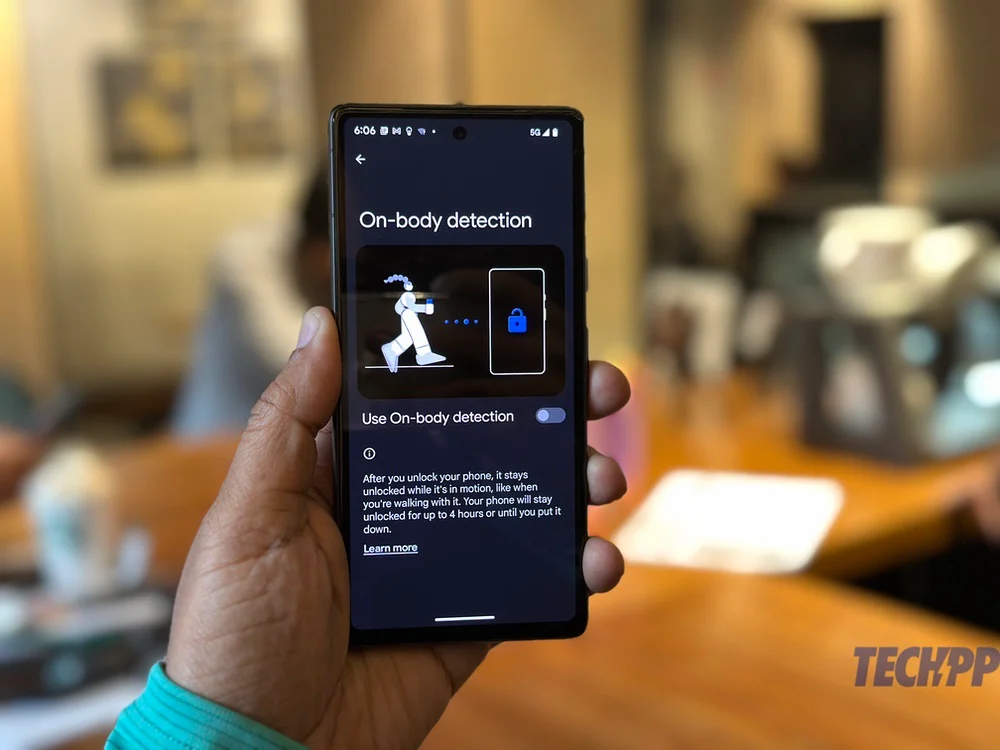
ช่วงพิกเซลมาพร้อมกับคุณสมบัติที่ยอดเยี่ยมที่ช่วยให้โทรศัพท์ปลดล็อกอยู่เสมอในบางสถานการณ์ ซึ่งหมายความว่าคุณเพียงแค่หยิบโทรศัพท์ขึ้นมาและเริ่มใช้งานได้โดยไม่ต้องกังวลเกี่ยวกับการปลดล็อค ซึ่งเป็นคุณสมบัติที่มีประโยชน์มาก เช่น ถ้าคุณกำลังเดินหรือแม้ว่าคุณจะนั่งทำงาน นี่คือวิธีที่คุณทำให้ฟังก์ชันการล็อคบน Pixel ของคุณฉลาดขึ้นมาก:
- ไปที่ การตั้งค่า และคราวนี้ให้เลื่อนลงมาจนสุดเพื่อเลือก ความปลอดภัยและความเป็นส่วนตัว
- ตอนนี้คุณจะเห็นภาพรวมของสถานะความปลอดภัยของโทรศัพท์ของคุณ เลื่อนลงมาอีกครั้งแล้วเลือก การตั้งค่าความปลอดภัยเพิ่มเติม
- ที่ด้านบนคุณจะเห็นสิ่งที่เราค้นหา Smart Lock . แตะที่มัน
- คุณจะถูกขอให้ป้อน PIN ของอุปกรณ์ของคุณ ทำเช่นนั้น
- ตอนนี้คุณจะเห็นตัวเลือกที่แตกต่างกันสามตัวเลือก: การตรวจจับร่างกาย ซึ่งโทรศัพท์จะตรวจจับว่าคุณกำลังเคลื่อนไหวและเปิดอยู่ในขณะที่ตรวจพบการเคลื่อนไหว; สถานที่ที่เชื่อถือได้ ซึ่งโทรศัพท์จะยังคงปลดล็อกอยู่เมื่อตรวจพบว่าอยู่ในสถานที่ที่คุณระบุว่าเป็นสถานที่ที่เชื่อถือได้ (ห้องทำงาน ห้องนอนของคุณ ฯลฯ) และ อุปกรณ์ที่เชื่อถือได้ ซึ่งโทรศัพท์จะยังคงปลดล็อกอยู่ตราบเท่าที่โทรศัพท์ยังเชื่อมต่อกับอุปกรณ์ที่คุณระบุว่าเป็นอุปกรณ์ที่เชื่อถือได้ (สมาร์ทวอทช์ ระบบเสียง Bluetooth ในรถยนต์ของคุณ เป็นต้น)
- เลือกตัวเลือกที่เหมาะกับคุณที่สุด เพียงจำไว้ว่าโทรศัพท์จะยังคงปลดล็อกอยู่ในสถานการณ์เหล่านี้ แม้ว่าจะมีคนอื่นรับไปก็ตาม ดังนั้นให้ใช้คุณสมบัตินี้ด้วยความระมัดระวัง
วลีด่วน
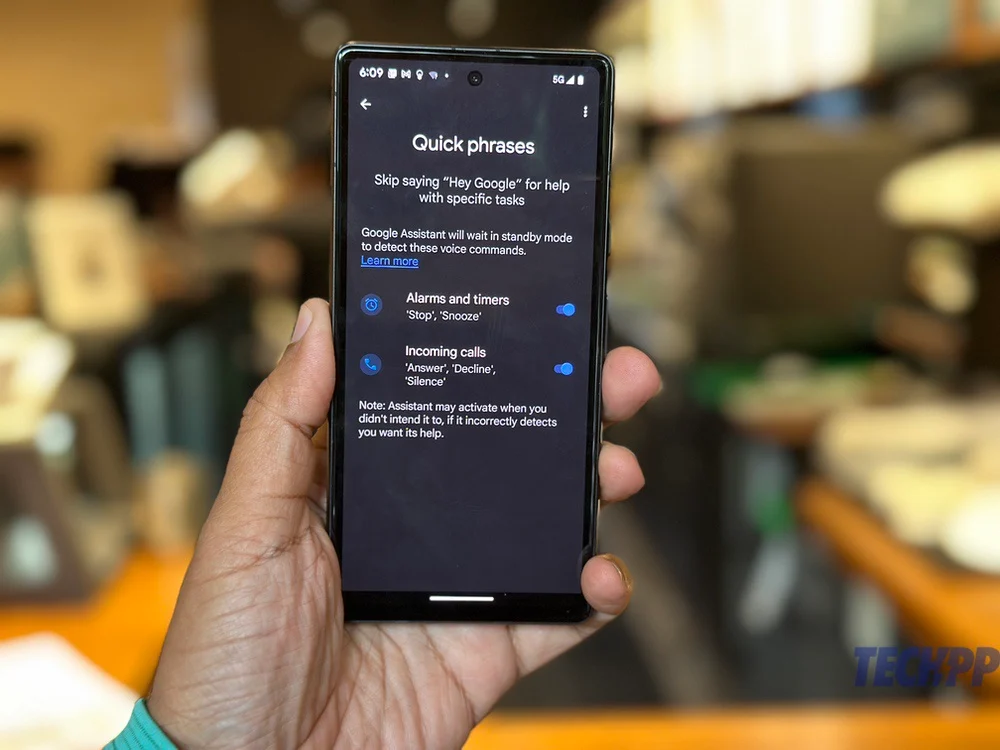
ต้องการให้ Pixel ทำบางสิ่งโดยไม่ต้องกดปุ่มหรือแม้แต่เรียก Google Assistant ด้วย “Ok Google” ใช่ไหม คุณสามารถทำได้โดยเปิดใช้งานวลีด่วน มันเป็นแบบพื้นฐานในขณะนี้และใช้งานได้เพียงสองคุณสมบัติ (การเตือนและสายเรียกเข้า) แต่คาดว่าจะขยายในอีกไม่กี่วันข้างหน้า และดูเหมือนว่าจะสะดวกแม้ในเวอร์ชันปัจจุบัน ต่อไปนี้คือวิธีทำให้ Pixel ทำสิ่งต่างๆ เพียงแค่พูดคำที่ถูกต้อง:
- ไปที่ การตั้งค่า และคราวนี้ เลือก แอพ
- เลื่อนลงและเลือก ผู้ช่วย
- ตอนนี้ เลือก วลีด่วน
- คุณจะมีตัวเลือกให้เลือกวลีด่วนสำหรับการปลุกและตัวจับเวลา ซึ่งคุณสามารถพูดว่า 'หยุด' หรือ 'เลื่อน' เพื่อให้พวกเขาทำเช่นนั้น และสำหรับสายเรียกเข้าที่คุณสามารถบอกให้โทรศัพท์ 'รับสาย' 'ปฏิเสธ' หรือ 'เงียบ' ด้วยการพูดตามตัวอักษร
พลิกไปที่ Shh

นี่เป็นคุณสมบัติที่มีประโยชน์ซึ่งเราไม่รู้ว่าเหตุใดจึงไม่เปิดใช้งานตามค่าเริ่มต้น โดยพื้นฐานแล้วจะทำให้ Pixel ของคุณเข้าสู่โหมดห้ามรบกวนเมื่อคุณคว่ำหน้าลง เต้นคุ้ยเขี่ยหาปุ่มที่เกี่ยวข้องและเปิดและปิดปุ่มนั้นอย่างแน่นอน เผลอๆ ห้ามรบกวนจะถูกปิดใช้งานทันทีที่คุณพลิกโทรศัพท์! นี่คือวิธีที่คุณทำให้ Pixel พลิกเป็นโหมดห้ามรบกวน:
- เปิด การตั้งค่า และเลื่อนลงไปจนสุดที่ ระบบ
- ในระบบ เลือก ท่าทางสัมผัส
- เลื่อนลงจนกว่าคุณจะเห็น พลิกเพื่อปิดเสียง
- แตะที่มันแล้วเปิด พลิกเพื่อปิดเสียง
ซื้อ Google Pixel 7a (สหรัฐอเมริกา) ซื้อ Google Pixel 7a (อินเดีย)
